Bagaimana untuk memasang Windows 11 tanpa BitLocker
BitLocker ialah ciri penyulitan pemacu yang diperkenalkan dalam lelaran Windows Vista dan telah menjadi sebahagian daripada ekosistem sejak itu. Walaupun ramai yang menyukainya, sesetengah pengguna telah mahu memasang Windows 11 tanpa BitLocker.
Ciri BitLocker hanya tersedia dalam edisi Pro dan Perusahaan Windows 11, bukan edisi Home. Walau bagaimanapun, beberapa komputer riba 2-dalam-1 dan beberapa tablet menyokong penyulitan peranti dalam Windows 11, ciri yang serupa dengan BitLocker.
Walau bagaimanapun, jika anda tidak mahu menggunakan ciri ini pada sistem anda, berikut ialah cara memasang Windows 11 tanpa BitLocker.
Bagaimana untuk memasang Windows 11 tanpa BitLocker?
Seperti yang dinyatakan sebelum ini, BitLocker disertakan dengan edisi Pro dan Perusahaan Windows 11. Oleh itu, anda tidak akan dapat memasang versi ini tanpanya.
Walau bagaimanapun, penyelesaian mudah ialah memasang Windows 11 Home yang tidak menawarkan fungsi BitLocker. Untuk melakukan ini, pilih Windows 11 Home apabila anda diminta memilih sistem pengendalian semasa pemasangan baru Windows 11.
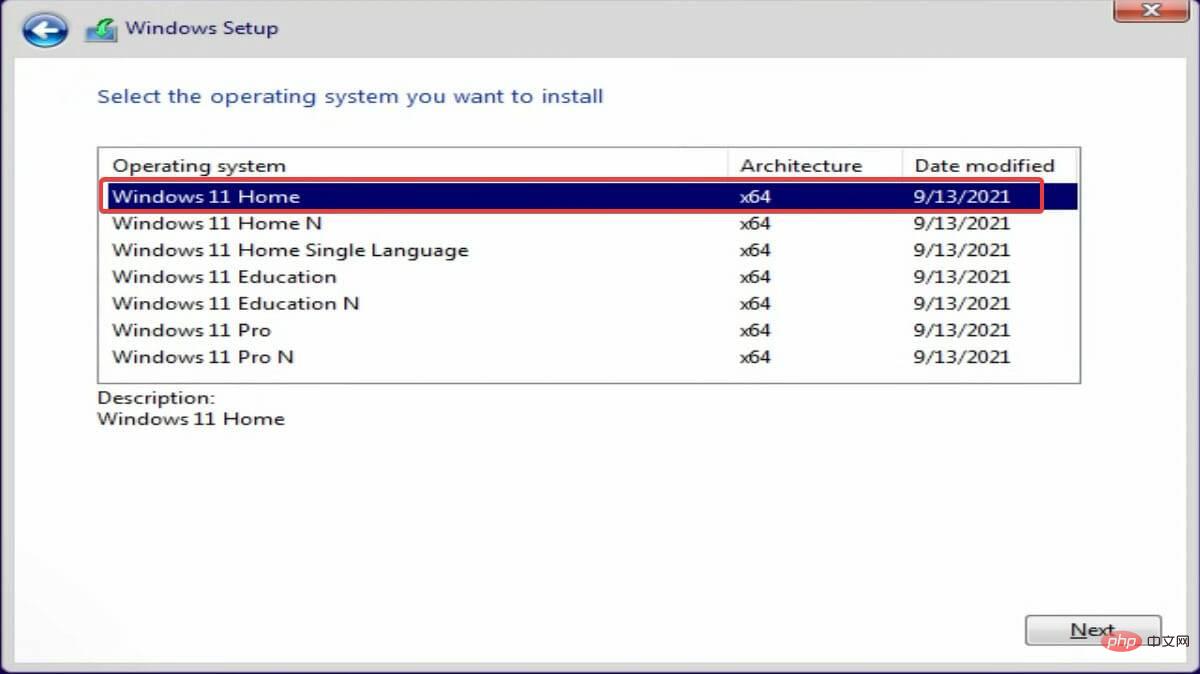
Walau bagaimanapun, ia juga mempunyai kelemahan. Versi rumah juga tidak mempunyai beberapa ciri lain yang mungkin anda terlepas. Walau bagaimanapun, anda juga boleh memuat turun dan mendayakan Editor Dasar Kumpulan tempatan (gpedit) pada Windows 11 Home.
Jika anda ingin memasang lelaran terbaharu Pro atau Perusahaan tetapi tidak mahu ciri tersebut, kami mengesyorkan agar anda melumpuhkan BitLocker dalam Windows 11. Prosesnya agak mudah, dan dengan cara ini anda boleh menggunakan ciri lain yang digabungkan dengan versi ini.
Apakah faedah BitLocker dalam Windows 11?
Pada zaman sekarang ini, kecurian dan penyalahgunaan data telah menjadi perkara biasa dan pengguna sentiasa mencari cara untuk mencegahnya. Anda boleh menggunakan perisian antivirus pihak ketiga yang boleh dipercayai dalam Windows 11 yang mengimbas perisian hasad atau virus secara automatik dan mengalih keluarnya, seperti ESET NOD 32 Antivirus.
BitLocker, sebaliknya, membantu menyulitkan data pada pemacu anda supaya ia tidak boleh dibaca oleh sesiapa sahaja tanpa akses yang dibenarkan kepada pemacu anda. Setelah disulitkan, data pada sistem dilindungi daripada sebarang bentuk pencerobohan atau pemusnahan.
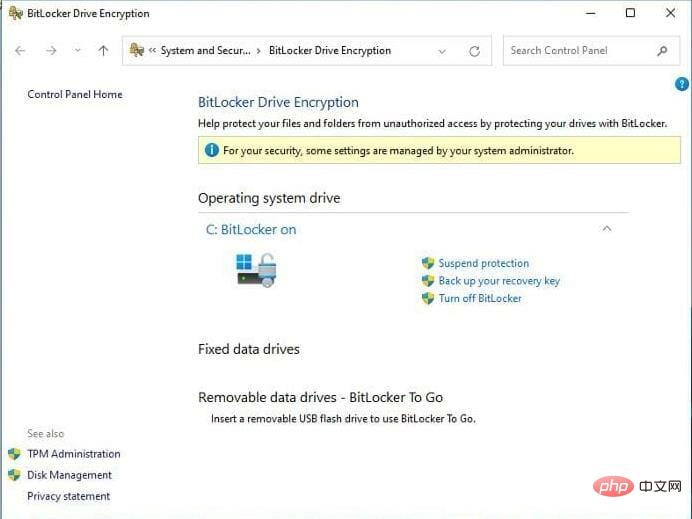
Selain itu, jika komputer riba atau pemacu keras desktop anda dicuri, data padanya tidak boleh dibaca atau digunakan tanpa kunci pemulihan BitLocker.
Selain itu, salah satu bahagian terbaik ciri ini ialah ia tidak menggunakan sumber sistem. Jadi walaupun PC anda mempunyai spesifikasi yang lebih rendah, menjalankan BitLocker di latar belakang tidak seharusnya menjejaskan prestasi.
Jika anda bukan peminat setia BitLocker, anda boleh mencuba pelbagai perisian penyulitan data lain untuk Windows 11.
Anda kini tahu kebaikan BitLocker dan cara memasang Windows 11 tanpanya. Dan, jika BitLocker diprapasang pada sistem anda, anda juga boleh melumpuhkannya.
Selain itu, sentiasa tahu apa yang perlu dilakukan jika Windows 11 meminta kunci pemulihan BitLocker semasa but sistem pengendalian.
Atas ialah kandungan terperinci Bagaimana untuk memasang Windows 11 tanpa BitLocker. Untuk maklumat lanjut, sila ikut artikel berkaitan lain di laman web China PHP!

Alat AI Hot

Undress AI Tool
Gambar buka pakaian secara percuma

Undresser.AI Undress
Apl berkuasa AI untuk mencipta foto bogel yang realistik

AI Clothes Remover
Alat AI dalam talian untuk mengeluarkan pakaian daripada foto.

Clothoff.io
Penyingkiran pakaian AI

Video Face Swap
Tukar muka dalam mana-mana video dengan mudah menggunakan alat tukar muka AI percuma kami!

Artikel Panas

Alat panas

Notepad++7.3.1
Editor kod yang mudah digunakan dan percuma

SublimeText3 versi Cina
Versi Cina, sangat mudah digunakan

Hantar Studio 13.0.1
Persekitaran pembangunan bersepadu PHP yang berkuasa

Dreamweaver CS6
Alat pembangunan web visual

SublimeText3 versi Mac
Perisian penyuntingan kod peringkat Tuhan (SublimeText3)

Topik panas
 1796
1796
 16
16
 1746
1746
 56
56
 1593
1593
 29
29
 1475
1475
 72
72
 267
267
 587
587
 CSGO HD Blockbusters Enter_CSGO HD Blockbusters Alamat Melihat Dalam Talian
Jun 04, 2025 pm 05:15 PM
CSGO HD Blockbusters Enter_CSGO HD Blockbusters Alamat Melihat Dalam Talian
Jun 04, 2025 pm 05:15 PM
Memasuki mod blockbuster CSGO HD memerlukan empat langkah: 1. Kemas kini klien permainan ke versi terkini; 2. Laraskan tetapan video ke parameter tertinggi; 3. Mulakan permainan dan masukkan mod definisi tinggi; 4. Mengoptimumkan prestasi dan pelarasan ujian. Melalui langkah -langkah ini, anda dapat meningkatkan pengalaman permainan CSGO dan menikmati gambar yang lebih jelas dan persekitaran permainan yang lebih mendalam.
 Top 10 Global Digital Trading Platform Ranking Kekuatan Komprehensif pada tahun 2025
May 29, 2025 pm 02:54 PM
Top 10 Global Digital Trading Platform Ranking Kekuatan Komprehensif pada tahun 2025
May 29, 2025 pm 02:54 PM
Platform perdagangan tempat yang boleh dipercayai dan selamat pada tahun 2025 termasuk: 1. Binance, pasangan perdagangan yang kaya, yuran rendah, dan fungsi perdagangan lanjutan; 2. HTX Huobi, pasangan perdagangan berganda, yuran transaksi yang rendah, dan antara muka pengguna yang mesra; 3. OKX, pasangan perdagangan berganda, yuran transaksi yang rendah, dan pelbagai alat perdagangan; 4. Coinbase; 5. Kraken ...
 Kedudukan Jenama Stick Memory
Jun 04, 2025 pm 04:09 PM
Kedudukan Jenama Stick Memory
Jun 04, 2025 pm 04:09 PM
Berikut adalah 10 jenama tongkat memori terkenal di pasaran: Samsung: Prestasi yang sangat baik dan kestabilan Kingston: Ketahanan dan Kebolehpercayaan Zhiqi: Keupayaan Kelajuan Tinggi dan Overclock Bainaohui: harga rendah dan prestasi yang boleh dipercayai
 Apa yang perlu dilakukan jika telefon epal tidak dapat dihidupkan? Penyelesaian ke telefon epal tidak dapat dihidupkan
May 29, 2025 pm 08:24 PM
Apa yang perlu dilakukan jika telefon epal tidak dapat dihidupkan? Penyelesaian ke telefon epal tidak dapat dihidupkan
May 29, 2025 pm 08:24 PM
Jika iPhone tidak dapat dihidupkan, anda boleh menyelesaikan kaedah berikut: 1. Paksa Mulakan semula: Untuk model iPhone 8 dan kemudian, dengan cepat tekan dan lepaskan kekunci Volume Up, kemudian tekan dengan cepat dan lepaskan kekunci Down Volume, dan akhirnya tekan dan tahan butang sampingan sehingga anda melihat logo Apple. 2. Periksa tahap bateri: Sambungkan telefon ke pengecas selama sekurang -kurangnya 15 minit, dan kemudian cuba menghidupkannya. 3. Hubungi Perkhidmatan Pelanggan Apple atau pergi ke Pusat Perkhidmatan yang Dibenarkan untuk Pembaikan. 4. Gunakan mod pemulihan: Sambungkan komputer anda, gunakan iTunes atau Finder, tekan dan tahan butang sampingan sehingga logo yang disambungkan ke iTunes muncul, dan pilih "Pulihkan". 5. Periksa kerosakan fizikal: Periksa keretakan, lekukan atau kerosakan lain pada telefon. Jika ya, adalah disyorkan untuk pergi ke pusat penyelenggaraan rawatan secepat mungkin.
 Top 10 kedudukan terkini untuk pertukaran aset crypto global, kedudukan platform perdagangan tempat pilihan
May 29, 2025 pm 03:06 PM
Top 10 kedudukan terkini untuk pertukaran aset crypto global, kedudukan platform perdagangan tempat pilihan
May 29, 2025 pm 03:06 PM
Platform perdagangan tempat yang boleh dipercayai dan selamat pada tahun 2025 termasuk: 1. Binance, pasangan perdagangan yang kaya, yuran rendah, dan fungsi perdagangan lanjutan; 2. HTX Huobi, pasangan perdagangan berganda, yuran transaksi yang rendah, dan antara muka pengguna yang mesra; 3. OKX, pasangan perdagangan berganda, yuran transaksi yang rendah, dan pelbagai alat perdagangan; 4. Coinbase; 5. Kraken ...
 OUYI Exchange App Rasmi Muat turun Portal Laman Web Rasmi Exchange Ouyi
May 29, 2025 pm 06:30 PM
OUYI Exchange App Rasmi Muat turun Portal Laman Web Rasmi Exchange Ouyi
May 29, 2025 pm 06:30 PM
Panduan Muat turun Rasmi untuk App Exchange OUYI: Pengguna Android boleh memuat turunnya melalui Google Play Store, dan pengguna iOS boleh memuat turunnya melalui Apple App Store. Lawati laman web rasmi www.ouyiex.com untuk mendaftar dan log masuk. Kedua -dua aplikasi dan laman web rasmi menyediakan fungsi transaksi dan pengurusan yang kaya.
 Penyelesaian ke aplikasi tidak dapat dipasang selepas kemas kini sistem iOS
May 29, 2025 pm 08:42 PM
Penyelesaian ke aplikasi tidak dapat dipasang selepas kemas kini sistem iOS
May 29, 2025 pm 08:42 PM
Untuk menyelesaikan masalah yang tidak dapat dipasang pada aplikasinya selepas sistem iOS dikemas kini, anda boleh menggunakan langkah -langkah berikut: 1. Bersihkan cache sistem: Pergi ke "Tetapan"> "Umum"> "Penyimpanan iPhone", nyahpasang aplikasi yang jarang digunakan dan mulakan semula peranti. 2. Selesaikan melalui penurunan: Muat turun versi firmware iOS sebelumnya dan gunakan iTunes atau Finder untuk menurunkan nilai. 3. Hubungi Perkhidmatan Pelanggan Apple: Sediakan nombor siri, dapatkan data bantuan dan sandaran profesional.
 Pintu Masuk Web Muat turun Android terbaru Binance
Jun 12, 2025 pm 10:27 PM
Pintu Masuk Web Muat turun Android terbaru Binance
Jun 12, 2025 pm 10:27 PM
Binance, sebagai platform perdagangan cryptocurrency terkemuka di dunia, telah menarik perhatian berjuta -juta pengguna di seluruh dunia dengan fungsi dagangannya yang kuat, jenis aset digital yang kaya dan prestasi keselamatan yang sangat baik. Untuk memenuhi keperluan pengguna yang berbeza, Binance menyediakan pelbagai kaedah akses, termasuk aplikasi mudah alih Android dan versi web.




